Windows10系统之家 - 安全纯净无插件系统之家win10专业版下载安装
时间:2020-11-16 16:07:20 来源:Windows10之家 作者:huahua
我们平时使用win10系统的时候,可能会由于一些比较严重的系统问题导致不得不重装win10系统。但是目前大部分的系统重装教程里的方法都是需要使用U盘来进行重装的,这让很多手头没有U盘的朋友可通过电脑硬盘重装win10系统,如何用硬盘重装win10系统?有兴趣的朋友一起来看看吧!
1、 首先我们需要下载win10系统的ISO镜像文件,然后使用鼠标右键单击镜像文件,在弹出的右键菜单中将该文件解压到当前文件夹中。
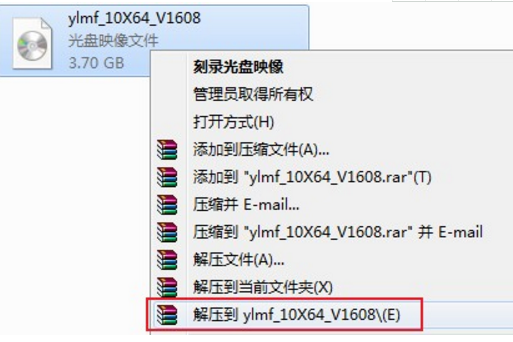
2、 在解压出来的文件夹中找到里面的“硬盘安装.exe”程序,并使用鼠标双击就可以进行安装了。
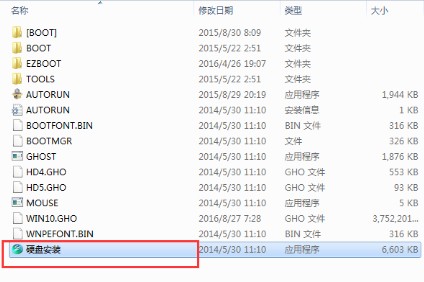
3、 如下图所示我们已经打开了安装程序的主窗口,确认“映像文件路径”正确后点击下方的“确定”按钮。
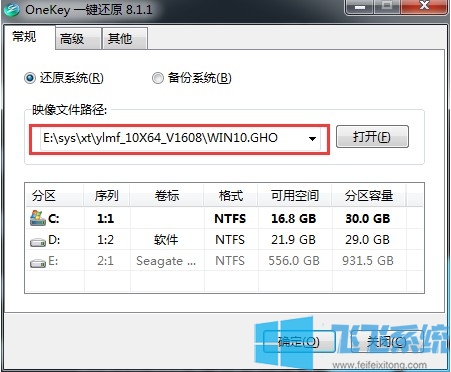
4、 这时会弹出一个窗口提示我们需要重启计算机才可以进行还原,点击“是”按钮进行重启,重启完成后就会正式开始重装操作了,之后等待它自动完成重装就可以了。
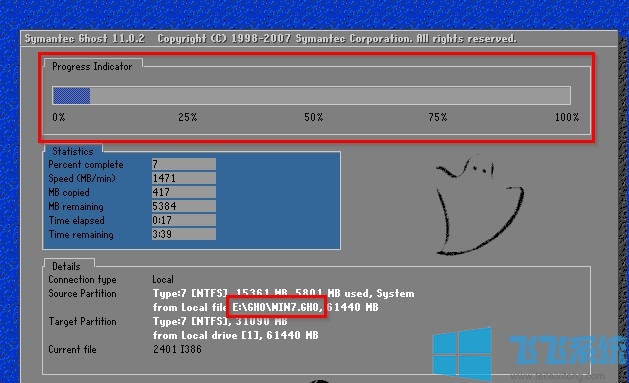
相关文章
热门教程
热门系统下载
热门资讯





























